Pr: Prisen: Gratis prøveperiode eller $139
VERDIKT: Photo Mechanic – et af mine foretrukne billedbrowsersoftwares. Jeg spilder ingen tid på at søge gennem billeder, jeg kan lide, og hvilke jeg vil redigere. Jeg går bare direkte til softwaren.
Hvis du er en erfaren fotograf, der behandler hundredvis eller endda tusindvis af RAW-fotos om dagen, hvis tid er lig med indtjening, kan du halvere din arbejdsgangstid ved hjælp af Photo Mechanic. Det vil hjælpe med at gøre håndteringen af RAW- og JPEG-billeder hurtigere og nemmere.
Kig på min anmeldelse af Photo Mechanic for fotografer, der leder efter en god fotosorteringssoftware.
- Shurtig eksport og import af fotos
- Meget brugervenlig
- Understøtter alle billedformater
- Mangel på værktøjer
- For dyrt
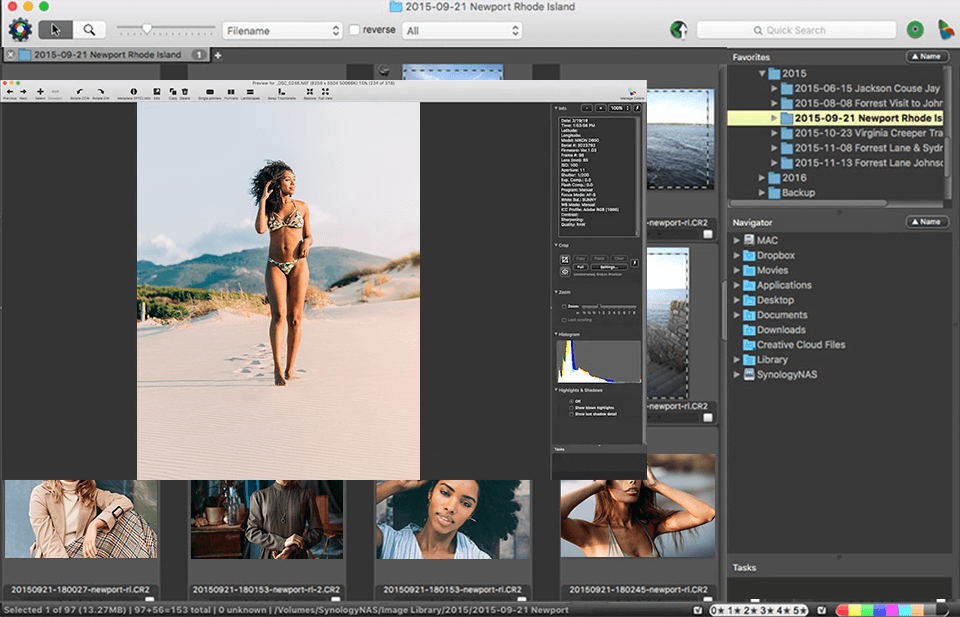 DOWNLOAD PHOTO MECHANIC FREE
DOWNLOAD PHOTO MECHANIC FREE
Upon installation, kan du uploade hundredvis af alt fra simple JPEG-, PNG- til RAW-filer og GIF-filer kan behandles med dette program.
Ud over en høj betjeningshastighed kan Photo Mechanic prale af en enkel og veldesignet brugergrænseflade, som indeholder et preview-vindue, et minimalt antal værktøjer og alle de nødvendige oplysninger.
Trods de førnævnte ord om, at Photo Mechanic ikke er en billedredigeringsprogram, har det stadig nogle instrumenter til grundlæggende billedforbedring, såsom beskæring og indramning. Men hvis vi taler om farvekorrektion: eksponeringsindstillinger, farve, balance og mange andre funktioner, skal du bruge Photo Mechanic i kombination med andre softwares.
Jeg blev virkelig overrasket over prisen. Sagen er, at den er for høj, og udvikleren bør tænke på en mere rimelig pris. Mange kunder bliver skræmt væk af et sådant prisskilt. Er programmet virkelig værd at investere i? Lad os finde ud af det!
- Photo Mechanic Review
- Browser-interface med forhåndsvisning
- Import er 2 gange hurtigere end i Lightroom
- Deep Metadata Setting
- Kommelig Tethering-funktion
- Udviduelle funktioner
- Photo Mechanic Priser
- Sammenlignende produkter
- Foto Mechanic vs. andre programmer
- Foto Mechanic vs. Lightroom
- 3.8
- 4.2
- Photo Mechanic vs Bridge
- 3.8
- 4.2
- Photo Mechanic Tutorials
Photo Mechanic Review
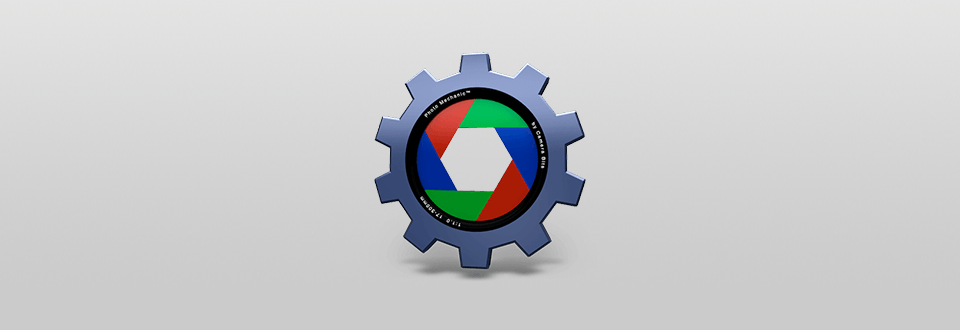
Dette er en specielt designet billedbrowser, front-end photo ingesting, tagging, og browsing software, der lader dig indlæse, se, organisere, administrere, markere og eksportere digitale fotos. Når du klikker på ikonet, starter det inden for et par sekunder. Nå, lad os teste den, kan den følge med starthastigheden?
Browser-interface med forhåndsvisning
Det er meget nemt at forstå, hvordan man bruger Photo Mechanic. Efter installationen kan du uploade hundredvis af RAW-filer, organisere dem, markere og gøre mere uden problemer. Grænsefladen og værktøjerne er designet til at maksimere enkelheden af hver opgave.
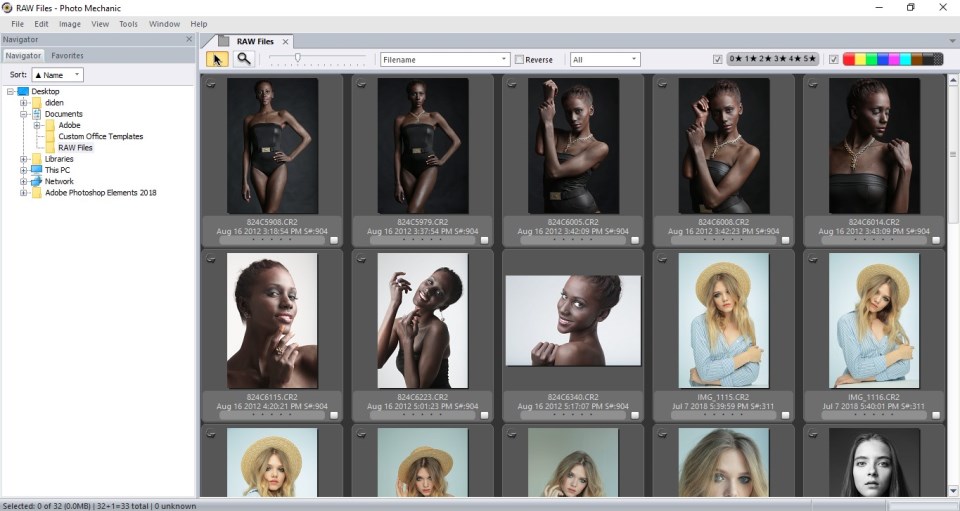
Som jeg forventede efter at have læst Photo Mechanic anmeldelser af andre brugere, er grænsefladen ret nem at navigere, selv for begyndere. Det venstre panel indeholder strukturen af dine computerfiler. Brug det eller den ekstra menu til at uploade billeder ved at åbne parametrene og vælge “Open contact sheet …”.
Når du vælger den nødvendige mappe, vises et vindue, så du kan se miniaturebilleder og billeder, der vises i den højre (centrale) skærmsektion. På den øverste værktøjslinje er syv separate faner rummeligt opstillet. Ved hjælp af dem kan du udføre forskellige funktioner:
- File – upload, eksport af fotos.
- Edit – overlay metadata, beskæring, automatisk sortering.
- Image – markér de ønskede fotos med stjerner eller farve, gør det manuelt eller automatisk.
- View – vis eller fjern fra programgrænsefladen det ønskede værktøj, faneblad, felt.
- Værktøjer – konverter til det format, du har brug for.
- Vindue – opret/tilføj et ekstra vindue.
- Hjælp – en Photo Mechanic-guide, så du kan studere de tilgængelige funktioner, funktioner.
Gennemsynsgrænsefladen gør det muligt at udføre parallelle (eller højere og lavere) sammenligninger. Det vil give et billedhistogram, der vil påpege oppustede eller tabte mørke områder. Det hjælper, når du beslutter, hvilke billeder du skal beholde.
En faktuel redigeringsmulighed – beskæring er med. Indramningsværktøjet er ikke så komplekst som i Lightroom og vil ikke engang indramme din billedvisning. Det træder i kraft (valgfrit), når du udfører eksport. Det virker meningsløst at være ude af stand til at se handlingens effekt, men området uden for rammen kan mørklægges
Import er 2 gange hurtigere end i Lightroom
Som jeg allerede har sagt tidligere, har den to metoder til at uploade og vise fotos.
Download via Navigator. I venstre vinduesside skal du vælge navigator og derefter navigere softwaren til den mappe, der indeholder de nødvendige filer. I mit tilfælde brugte jeg RAW-filer på mere end 20 MB hver, upload og visning af billeder var vellykket og tog 2-3 sekunder.
Open contact sheet. Den anden måde at downloade filer på er mindre enkel og tager mere tid. I det øverste panel skal du klikke på File – Open contact sheet (Fil – Åbn kontaktblad), angive stien til din mappe og klikke på OK. Downloadhastigheden er lige så hurtig, men for mit vedkommende er den første metode enklere.
For ikke at være for mundret og påpege, at denne software indlæser fotos hurtigere, uanset hvilket filformat du arbejder med, har jeg lavet en sammenligning af Photo Mechanic vs Lightroom. Jeg uploadede de samme filer til begge redigeringsprogrammer.
Hvad er den væsentlige forskel mellem at uploade et foto ved hjælp af Lightroom på 3 sekunder og ved hjælp af Photo Mechanic-softwaren på 1 sekund?
Det har betydning, hvis du er en erfaren fotograf, der behandler hundredvis eller endda tusindvis af RAW-fotos om dagen, hvis tid er lig med indtjening, bare omvendt. Med andre ord, jo hurtigere en fotograf uploader, ser, organiserer og markerer billederne, jo hurtigere får han/hun penge for arbejdet.
Her er en tabel over den tid, det tog programmerne at vise miniaturebilleder:
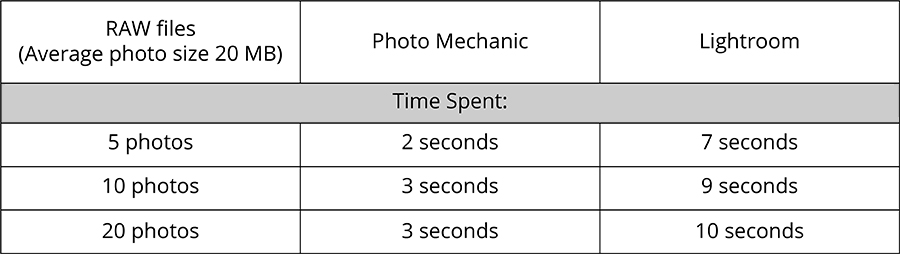
Tabellen viser, at forskellen i tidsforbrug er betydelig, selvom det ikke var min største interesse. Jeg var tilfreds med Photo Mechanic’s tid, der praktisk talt ikke svingede, mens Lightroom viste et betydeligt fald i hastighed. Med andre ord kan vi sige, at det tager et par sekunder at indlæse 1000 RAW-fotos i Photo Mechanic og minutter i Lightroom. Det er imponerende, er det ikke?
De har udviklet og indbygget den mest interessante funktion, som jeg i øvrigt tidligere kun havde set i Capture One Pro. Det er uploading fra flere kilder på én gang, enten fra 3-4 hukommelseskort eller flere individuelle eksterne drev. Alt dette udføres på få sekunder, og jeg er sikker på, at du vil blive positivt overrasket.
Deep Metadata Setting
Alle billedformater, lige fra simple JPEG, PNG til RAW-filer og GIF, kan behandles med dette program. For at krone alle, softwaren er ligeglad med hvilket filformat du bruger, vil hastigheden af upload og visning af miniaturebilleder i høj grad overraske dig, selv når der er tale om tunge RAW-filer.

Basalt set fungerer softwaren ved hjælp af Ingest-processen. På dette trin kan du tilføje flere elementer til fotos: nøgleord, signaturer, IPTC-info osv. Photo Mechanic har faste og variable IPTC-pads for at gøre uploadprocessen mere fleksibel. Variablerne kan registrere specifikke data for hver fil.
Du kan angive placering, nøgleord og også tilføje en copyright til et foto, hvilket er et vigtigt værktøj i moderne tider. Tilføj data fra frigivelsesformularer for modeller eller ejendom. Der findes anden software, der også kan udføre dette, men funktionerne er ikke sammenlagt eller for komplicerede.
Kommelig Tethering-funktion
Live Ingest-funktionen overvåger mapper og importerer øjeblikkeligt fotos, der falder i den angivne mappe. Den udfører også tethering direkte fra kameraet. Indstil denne indstilling til at vente på det fulde RAW + JPEG-par eller kun den angivne tid, indtil RAW-filerne stabiliseres.
Problemet med dens tethering er imidlertid, at du stadig har brug for anden software for at køre den. Lightroom og Aperture giver dig mulighed for at overvåge kameraet, men Photo Mechanic overvåger blot den angivne mappe og accepterer, hvad der kommer i den.
Udviduelle funktioner
- Opload til webspace, eksporter webgallerier, optag på cd, konverter pakker fra RAW til DNG og så videre.
- Mens du ser et billede, kan du bruge “E”-tasten til hurtig billedretouchering i Photoshop, mens du ser et billede.
- Byt navne på et vilkårligt antal skud samtidig med omdøbningsfunktionen.
- Skaber du et album, er dette det bedste værktøj til at se på de færdige skud og trække dem ind i InDesign.
Det er beklageligt, at softwaren kun er i stand til at se og sortere dine billeder. Selv om det tilbyder nogle grundlæggende funktioner som beskæring og indramning, er disse ikke nok.
Photo Mechanic Priser
Det jeg godt kan lide er den tilbudte Photo Mechanic-prispolitik. Virksomheden undgår tendensen med et månedligt abonnement, du køber en licens til $139 én gang og bruger den for evigt.
VISER PRISER
Jeg vil gerne bemærke, at selv fremtidige opdateringer er gratis. Licensen er cross-platform (Mac og PC) og må aktiveres på tre computere, hvis de alle tilhører dig.
Kig gennem min liste over fotokatalog-software og den bedste gratis fotoorganiseringssoftware, som du kan downloade for at gøre fotoudsortering hurtigere uden at bruge mange penge.
Sammenlignende produkter
-
Ligthroom
 Rang:Udvikler: AdobeGratis prøveperiode eller 9,99 USD/månedBridge
Rang:Udvikler: AdobeGratis prøveperiode eller 9,99 USD/månedBridge Rang:Udvikler: AdobeGratis prøveversion eller 19,99 USD/månedFastStone Image Viewer
Rang:Udvikler: AdobeGratis prøveversion eller 19,99 USD/månedFastStone Image Viewer Rank:Udvikler:FastStone SoftFreeXnView MP
Rank:Udvikler:FastStone SoftFreeXnView MP Rank:Udvikler:XnSoftFree
Rank:Udvikler:XnSoftFree.
Foto Mechanic vs. andre programmer
Foto Mechanic vs. Lightroom

3.8

4.2
Som sandheden skal fremstå, er Lightroom i nogle situationer langsommere. Eksempelvis sker oprettelsen af en forhåndsvisning af RAW-filer inden for et betydeligt tidsrum. Ved oprettelse af et smart preview vil tidsforskellen være enorm. Jeg testede det på 20 RAW-filer, hvis gennemsnitlige størrelse var ca. 8 MB. I Lightroom tog det mig ca. 2 minutter. Photo Mechanic klarede opgaven hurtigere – på ca. 40 sekunder.
Photo Mechanic vs Bridge

3.8

4.2
Adobe Bridge gratis (CC-version) er et fotohåndteringsprogram, der skal fungere som en bro mellem de ubehandlede billeder, du tager, og de redigerede endelige versioner.
I modsætning til i Lightroom eller Photoshop er billedredigering ikke tilgængelig her. I stedet kan du søge, gemme og tagge billederne. Du kan kigge de indsamlede medier igennem og derefter foretage de nødvendige ændringer i forskellige Adobe-programmer. Det reducerer junk, fremskynder opgaveudførelsen og er brugervenligt.
Der er folk, der mener, at et sådant program er en smule unødvendigt. Lightroom er forsynet med et fantastisk organisatorisk system takket være dets biblioteksmodul. Hvis du sammenligner Photo Mechanic vs Bridge, halter sidstnævnte nogle gange. Det stærkeste problem er hastighed. Photo Mechanic genererer thumbnails hurtigere end Bridge.
Photo Mechanic Tutorials
Hvis du allerede har besluttet dig for at downloade Photo Mechanic og begynde at arbejde med det, kan du se følgende videotutorials fra folk, der arbejder med fotos ved hjælp af denne software.








